
Συχνά, πρέπει να αντιγράψουμε ένα ή ένα άλλο αρχείο και να δημιουργήσουμε τον επιθυμητό αριθμό αντιγράφων. Στο πλαίσιο αυτού του άρθρου, θα προσπαθήσουμε να αποσυναρμολογήσουμε τις πιο γνωστές και δημοφιλείς μεθόδους αντιγραφής στο πρόγραμμα Photoshop.
Μέθοδοι αντιγραφής
1. Την πιο διάσημη και κοινή μέθοδο αντιγραφής αντικειμένων. Τα μειονεκτήματα του περιλαμβάνουν μεγάλο χρονικό διάστημα που απαιτεί να εκπληρώσει. Πατώντας το κουμπί Κονδύλιο , Πατήστε τη μικρογραφία του στρώματος. Η διαδικασία φορτώνεται, η οποία θα επισημάνει το περίγραμμα του αντικειμένου.

Κάντε κλικ στο επόμενο στάδιο "Επεξεργασία - Αντιγραφή" Στη συνέχεια, μετακινηθείτε "Επεξεργασία - Επικόλληση".

Εφαρμογή εργαλείων "Κίνηση" (v) , Κρατήστε ένα αντίγραφο του αρχείου, όπως θέλουμε να το δούμε στην οθόνη. Αυτοί είναι απλοί χειρισμοί που επαναλαμβάνουμε επανειλημμένα έως ότου αναδημιουργηθεί ο απαιτούμενος αριθμός αντιγράφων. Ως αποτέλεσμα, δαπανήσαμε αρκετά μεγάλο χρονικό διάστημα.
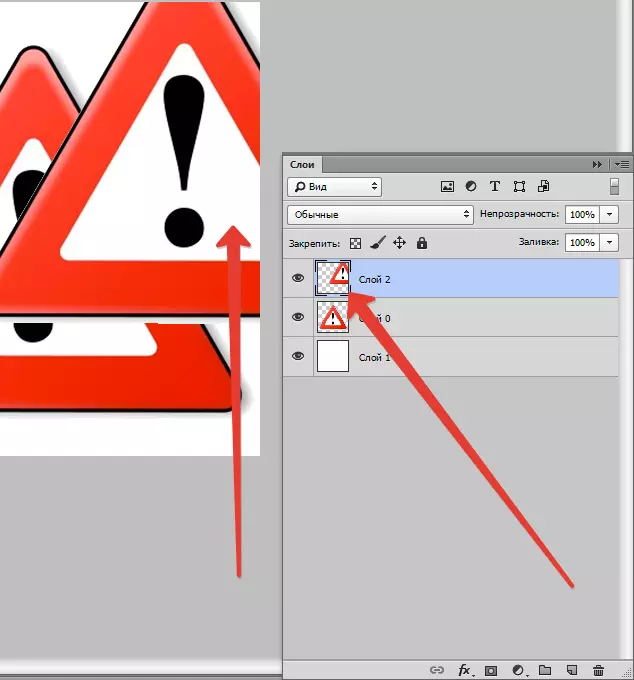
Εάν έχουμε τα σχέδια να σώσουμε ένα χρονικό διάστημα, τότε η διαδικασία αντιγραφής μπορεί να επιταχυνθεί. Επιλέξτε "Επεξεργασία", για αυτό χρησιμοποιούμε τα κουμπιά "Hot" στο πληκτρολόγιο CTRL + C (Αντιγραφή) και CTRL + V (ένθετο).
2. Στο κεφάλαιο "Στρώματα" Μετακινήστε το στρώμα κάτω όπου βρίσκεται το εικονίδιο του νέου στρώματος.

Ως αποτέλεσμα, έχουμε ένα αντίγραφο αυτού του στρώματος. Το επόμενο βήμα χρησιμοποιούμε εργαλεία "Κίνηση" (v) Δημοσιεύοντας ένα αντίγραφο του αντικειμένου όπου το θέλουμε.
3. Με ένα επιλεγμένο στρώμα, κάντε κλικ στο σύνολο κουμπιών Ctrl + J. , Εγώ ως αποτέλεσμα, ένα αντίγραφο αυτού του στρώματος. Στη συνέχεια, μας αρέσει και σε όλες τις παραπάνω περιπτώσεις "Κίνηση" (v) . Αυτή η μέθοδος είναι ακόμα πιο γρήγορη από τις προηγούμενες.

Ενας άλλος τρόπος
Αυτό είναι το πιο ελκυστικό από όλες τις μεθόδους αντιγραφής αντικειμένων, το μικρότερο χρονικό διάστημα δαπανάται για αυτό. Κάνοντας κλικ ταυτόχρονα Ctrl και alt. , κάντε κλικ σε οποιοδήποτε μέρος της οθόνης και μετακινήστε ένα αντίγραφο στον επιθυμητό χώρο.
Όλα είναι έτοιμα! Το πιο βολικό πράγμα εδώ είναι ότι δεν είναι απαραίτητο να πραγματοποιήσετε οποιαδήποτε ενέργεια με έμφαση του στρώματος με ένα πλαίσιο, εργαλεία "Κίνηση" (v) Δεν χρησιμοποιούμε καθόλου. Κλείνοντας τα πάντα μόνο Ctrl και alt. , Κάντε κλικ στην οθόνη, έχουμε ήδη ένα διπλότυπο. Σας συμβουλεύουμε να δώσετε προσοχή σε αυτή τη μέθοδο!
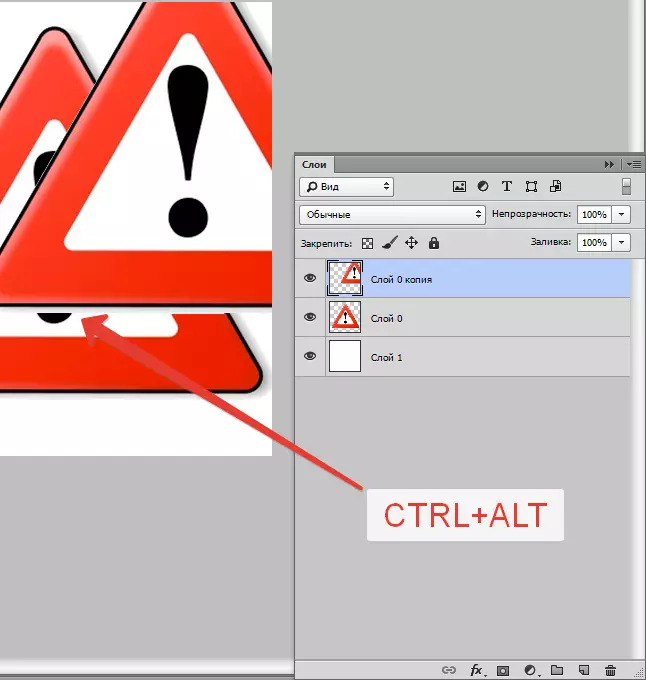
Έτσι, έχουμε μελετήσει τρόπους για να δημιουργήσουμε αντίγραφα του αρχείου στο Photoshop!
